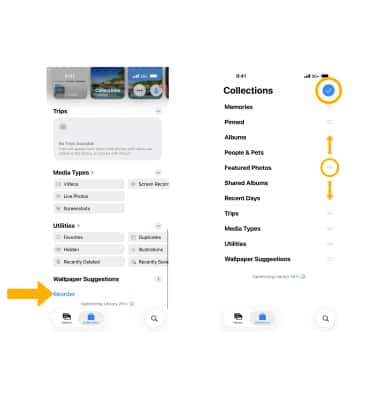En este tutorial, aprenderás a hacer lo siguiente:
• Agrega títulos a fotos y videos
• Guardar fotos en iCloud
• Anclar, personalizar y reordenar una colección
Ten acceso a fotos y videos
 aplicación Camera.
aplicación Camera.2. Selecciona el ícono Preview.
 Aplicación Photos.
Aplicación Photos.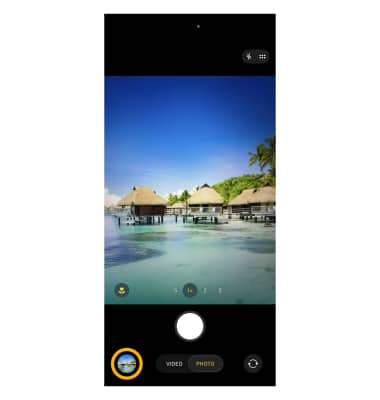
Agrega títulos a fotos y videos
 aplicación Photos.
aplicación Photos.2. Navegue hasta la foto deseada y selecciónala, luego deslízate hacia arriba desde la foto deseada.

3. Seleccione el campo Add a Caption, luego ingrese el subtítulo o la etiqueta que desee. Cuando termines, selecciona el ícono Checkmark.
Importante: Con iCloud Photos habilitado, los títulos se sincronizarán sin problemas en todos tus dispositivos.
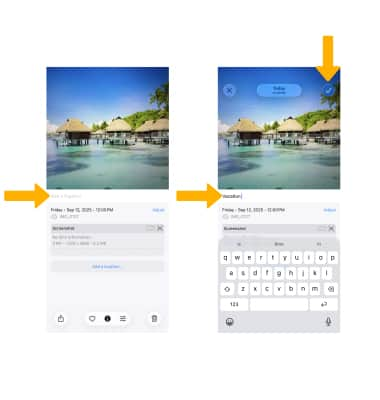
4. Para buscar una foto o video, desde la
 aplicación Photos, selecciona el ícono Search y luego selecciona el campo de búsqueda. Ingresa una parte del título o el título completo. Se mostrarán todas las imágenes que cumplan con tus términos de búsqueda.
aplicación Photos, selecciona el ícono Search y luego selecciona el campo de búsqueda. Ingresa una parte del título o el título completo. Se mostrarán todas las imágenes que cumplan con tus términos de búsqueda. 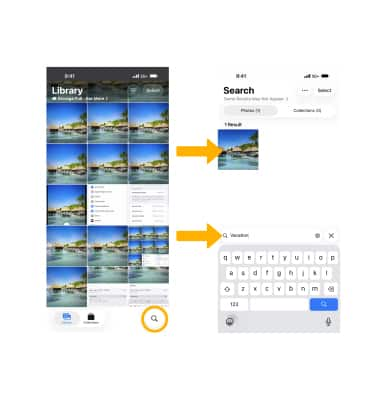
Guardar fotos en iCloud
1. En la pantalla principal, selecciona la ![]() aplicación Settings.
aplicación Settings.
2. Selecciona Apps. Desplázate y selecciona Photos.
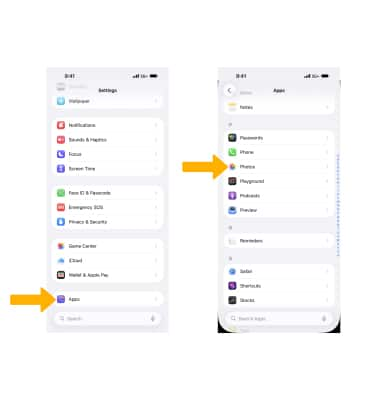
3. Asegúrate de que el  botón iCloud Photos esté en la posición On.
botón iCloud Photos esté en la posición On.
Importante: iCloud cargará y almacenará de forma segura y automática todas tus fotos y videos para que puedas navegar, buscar y compartir desde cualquiera de tus dispositivos. Obtén ayuda en los sitios web Configuración de iCloud y Ayuda para iCloud de Apple. Ingresa a iCloud desde una computadora en icloud.com.
Buscar por tema
La nueva aplicación Photos mantiene tu biblioteca organizada y con esta aplicación es muy fácil encontrar fotos rápidamente. Su aspecto hermoso y familiar pone todo lo que quieres al alcance de tu mano, para que puedas pasar menos tiempo buscando y más tiempo disfrutando de tus recuerdos. Apple Intelligence en la aplicación Photos permite a los usuarios buscar fotos y videos describiendo lo que buscan en lenguaje natural.
1. En la pantalla principal, selecciona la  aplicación Photos.
aplicación Photos.
2. Selecciona el ícono Search.
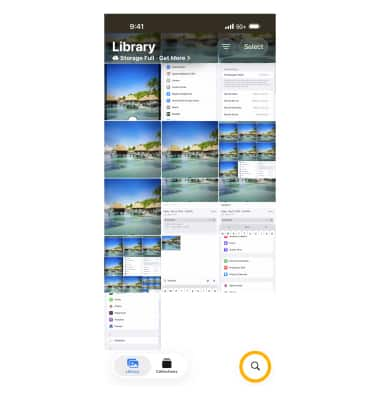
3. Introduzca una palabra clave o una descripción de imagen (como Recent Days, Trips, People o Pets) relacionada con la foto que desea encontrar. Se mostrarán los resultados.
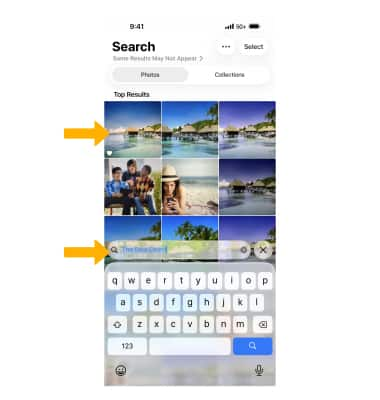
Anclar, personalizar y reordenar una colección
FIJAR UNA COLECCIÓN: 1. Las colecciones organizan automáticamente tu biblioteca por tema, para que puedas consultar tus últimos días, personas y mascotas, viajes y más. Desde  aplicación Photos, desplázate y selecciona Edit al lado de Pinned Collections.
aplicación Photos, desplázate y selecciona Edit al lado de Pinned Collections.
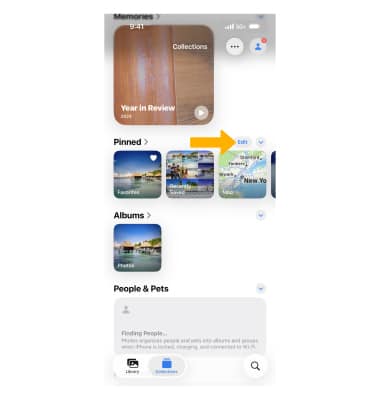
2. Seleccione la colección que desea añadir.
Importante: Se seleccionó Favorites.
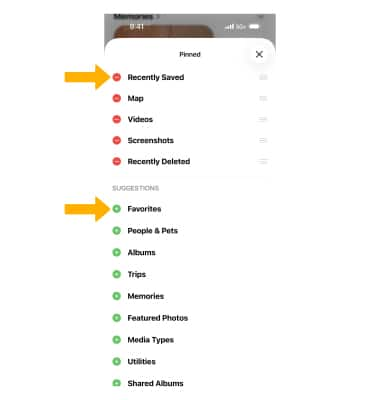
3. La colección se mostrará en Pinned Collections.
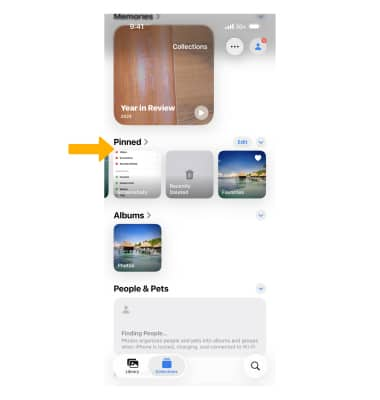
PERSONALIZAR Y REORDENAR UNA COLECCIÓN: 1. Vuelve a pedir colecciones y elige artículos para tener al alcance de tu mano en colecciones ancladas, para que puedas obtener rápidamente el contenido que más te importa. Desde  aplicación Photos, selecciona Reorder.
aplicación Photos, selecciona Reorder.
2. Seleccione el ícono Checkmark junto a la colección deseada para mostrar u ocultar la colección. Selecciona y arrastra la colección deseada hasta la ubicación deseada.